首页 > 电脑教程
黑云细说win7系统一键休眠的图文方法
admin 2021-11-25 06:16:52 电脑教程
今天教大家一招关于对win7系统一键休眠进行设置的方法,近日一些用户反映如何对win7系统一键休眠设置这样一个现象,当我们遇到对win7系统一键休眠的设置方法非常简单,只需要1、首先,在桌面空白处点击鼠标右键,选择“新建-快捷方式”。 2、创建桌面快捷方式,在对象位置一栏输入“undll32.exe powrprof.dll,SetSuspendState Hibernate”(不包括“”双引号)。按“下一步”,将快捷方式取名为“休眠”。下面就跟随小编脚步看看win7系统一键休眠具体的设置方法:
1、首先,在桌面空白处点击鼠标右键,选择“新建-快捷方式”。
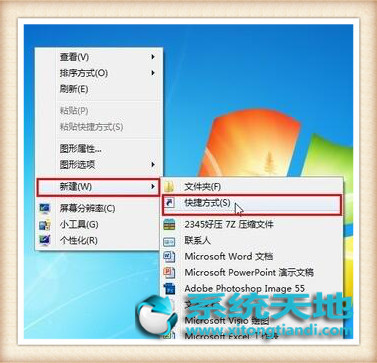
2、创建桌面快捷方式,在对象位置一栏输入“undll32.exe powrprof.dll,SetSuspendState Hibernate”(不包括“”双引号)。按“下一步”,将快捷方式取名为“休眠”。
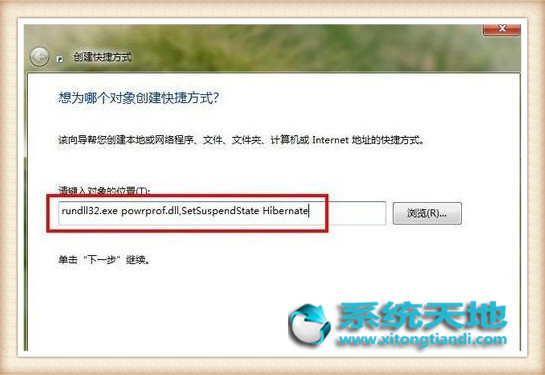
3、输入快捷方式对象位置,回到桌面用鼠标右键点击“休眠”快捷方式,打开“属性”对话框,切换到“快捷方式”选项卡。将光标定位到“快捷键”一栏中,然后按下F10,这样可以为该休眠快捷方式定义一个快捷按键。
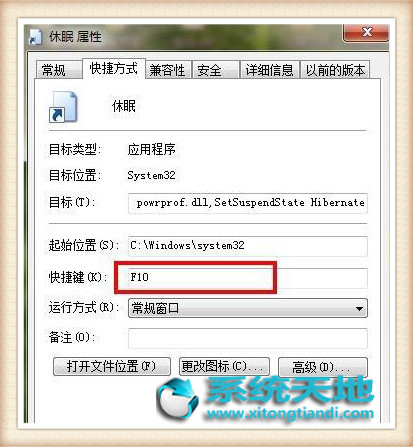
4、定义快捷键完成以上操作后,每次只要想要让电脑进入休眠状态,双击桌面上的“休眠”快捷方式,或按键盘上的F10键,都可以让电脑快速休眠。
上面就是WIN7 64位纯净版一键休眠的办法了,是不是很简单呢?我们只要经过上面的简单设置之后,就能一键休眠了,这样在我们需要暂时离开电脑的时候也不会太浪费能源了,是不是很棒呢?
到这里本文关于win7系统一键休眠的操作方法就结束了,小伙伴们都学会了吗?相信这篇文章一定可以帮到大家!
相关教程推荐
- 2021-11-13 win7系统任务管理器,win7系统任务管理器服务暂缺
- 2021-08-11 win7休眠无法唤醒,win7休眠无法唤醒黑屏 bios
- 2021-11-10 电脑休眠设置win7,电脑休眠设置win8
- 2021-11-21 win7取消休眠,win7取消休眠 命令
- 2021-11-07 win7不能激活,win7不能激活的解决方法
- 2021-11-05 win7休眠时间,win7系统怎么设置系统休眠时间
- 2021-09-25 win7后缀名,win7后缀名不显示出来
- 2021-10-22 win7 休眠设置,win7休眠设置在哪里睡眠
- 2021-09-23 win7 设置休眠,win7设置休眠从不 但是还是会睡眠
- 2021-11-06 win7休眠设置,win7怎么设置休眠
热门教程